تكوين مستخدمي المسؤول الجدد في BroadWorks
خيارات التنزيل
-
ePub (282.8 KB)
العرض في تطبيقات مختلفة على iPhone أو iPad أو نظام تشغيل Android أو قارئ Sony أو نظام التشغيل Windows Phone
لغة خالية من التحيز
تسعى مجموعة الوثائق لهذا المنتج جاهدة لاستخدام لغة خالية من التحيز. لأغراض مجموعة الوثائق هذه، يتم تعريف "خالية من التحيز" على أنها لغة لا تعني التمييز على أساس العمر، والإعاقة، والجنس، والهوية العرقية، والهوية الإثنية، والتوجه الجنسي، والحالة الاجتماعية والاقتصادية، والتمييز متعدد الجوانب. قد تكون الاستثناءات موجودة في الوثائق بسبب اللغة التي يتم تشفيرها بشكل ثابت في واجهات المستخدم الخاصة ببرنامج المنتج، أو اللغة المستخدمة بناءً على وثائق RFP، أو اللغة التي يستخدمها منتج الجهة الخارجية المُشار إليه. تعرّف على المزيد حول كيفية استخدام Cisco للغة الشاملة.
حول هذه الترجمة
ترجمت Cisco هذا المستند باستخدام مجموعة من التقنيات الآلية والبشرية لتقديم محتوى دعم للمستخدمين في جميع أنحاء العالم بلغتهم الخاصة. يُرجى ملاحظة أن أفضل ترجمة آلية لن تكون دقيقة كما هو الحال مع الترجمة الاحترافية التي يقدمها مترجم محترف. تخلي Cisco Systems مسئوليتها عن دقة هذه الترجمات وتُوصي بالرجوع دائمًا إلى المستند الإنجليزي الأصلي (الرابط متوفر).
المحتويات
المقدمة
يصف هذا المستند أنواعا مختلفة من حسابات المسؤولين في "خادم تطبيق BroadWorks" (AS) والخطوات المتعلقة بكيفية إنشاء حسابات جديدة.
معلومات أساسية
إن Cisco BroadWorks هو تطبيق مثبت على أعلى نظام تشغيل Linux ويمكن الوصول إليه عبر العديد من الواجهات. لذلك، فإنه يأتي مع العديد من حسابات المسؤولين المختلفة:
- المستخدم الجذري - الحساب الذي تم إنشاؤه أثناء تثبيت نظام التشغيل. فهي تمنح الدخول الكامل للنظام، لذلك يجب إستخدامه مع "كاتيون". هذا خارج نطاق هذه المقالة؛ يجب عليك تطبيق إرشادات من مورد نظام التشغيل لديك لإدارة الوصول الجذري وإبقائه آمنا. على سبيل المثال، يمكنك الرجوع إلى مستند وصول المستخدم المتميز ل Red Hat إذا كان BroadWorks مثبتا فوق Red Hat Enterprise Linux (RHEL).
- مسؤول BroadWorks (المعروف أيضا باسم BWADMIN) - حساب يستخدم لإدارة تطبيق BroadWorks والوصول إليه عبر واجهة سطر الأوامر (CLI).
- مسؤول النظام - حساب يستخدم لتسجيل الدخول إلى تطبيق BroadWorks عبر واجهة الويب.
- البائع / المؤسسة / مزود الخدمة / مسؤول المجموعة - حساب يستخدم لإدارة بائع / مؤسسة / مزود خدمة / مجموعة معينة.
المتطلبات الأساسية
المتطلبات
توصي Cisco بأن تكون لديك معرفة بالمواضيع التالية:
- إدارة الأعمال العامة الأساسية.
- أوامر Basic Linux.
المكونات المستخدمة
تستند المعلومات الواردة في هذا المستند إلى BroadWorks كإصدار R24.
تم إنشاء المعلومات الواردة في هذا المستند من الأجهزة الموجودة في بيئة معملية خاصة. بدأت جميع الأجهزة المُستخدمة في هذا المستند بتكوين ممسوح (افتراضي). إذا كانت شبكتك قيد التشغيل، فتأكد من فهمك للتأثير المحتمل لأي أمر.
مسؤول BroadWorks
التكوين
يتم إنشاء حساب مسؤول BroadWorks الأولي أثناء تثبيت BroadWorks. لإنشاء حسابات إضافية، أستخدم الخطوات التالية:
الخطوة 1. قم بتسجيل الدخول إلى واجهة سطر الأوامر (CLI) من BroadWorks باستخدام بيانات اعتماد الجذر الخاصة بك.
الخطوة 2. انتقل إلى دليل /usr/local/broadworks/bw_base/sbin:
[root@as1 ~]# cd /usr/local/broadworks/bw_base/sbinالخطوة 3. قم بتشغيل الأمر bwuserAdd -h لسرد خيارات التكوين:
[root@as1 sbin]# ./bwuseradd –h
Missing argument: role
bwuseradd Version 1.14
USAGE: bwuseradd
<-r, --role BWORKS|BWSUPERADMIN|OPERATOR|VIEWER> [-p, --passwd password] [-d, --default] [-c, --centralized] [-v, --verbose] [-h, --help] Parameters:
: the new user name -r, --role : the user assigned role -p, --passwd : the user password. Enclose the password in single quotes if it contains special characters. -d, --default : reset passwd -c, --centralized : for centralized user management -v, --verbose : run in verbose mode -h, --help : print this Help Description: Invokes Unix/ldap commands to create a local/centralized bw user Example: bwuseradd -r OPERATOR --passwd admin123 admin
عند إنشاء الحساب الجديد، يجب تحديد أحد الأدوار الأربعة:
- BWSUPERADMIN - يحتوي هذا الدور على وصول جذري لملف التثبيت. يتم إستخدام هذا الدور لتثبيت Cisco BroadWorks وترقيتها.
- BWORKS - يمكن أن يبدأ هذا الدور، ويوقف، وينفذ تعديلات باستخدام CLI أو أدوات أخرى متوفرة على خوادم Cisco BroadWorks.
- عامل التشغيل - يمكن أن يشكل هذا الدور ملفات تكوين Cisco BroadWorks ولكن لا يمكن أن يبدأ أو يوقف Cisco BroadWorks.
- العارض - يمكن لهذا الدور عرض التكوين الحالي ولكن لا يمكن إجراء أي تعديلات.
يمكنك مراجعة دليل تكوين حساب مستخدم UNIX لمعرفة المزيد حول الأوامر المستخدمة في هذا القسم.
الخطوة 4. تشغيل الأمر bwuserAdd لإنشاء مستخدم جديد:
[root@as1 sbin]# ./bwuseradd -r BWORKS --passwd bwadmin1 bwadmin1
Changing password for user bwadmin1.
passwd: all authentication tokens updated successfully.
User will be required to change password upon next login
Expiring password for user bwadmin1.
passwd: Success
WARNING: Please make sure this user is created on all servers.
WARNING: Do not forget to run 'config-ssh -createKeys
' for the new user.
الخطوة 5. إذا كان AS مثبتا في وضع نظام المجموعة، قم بتشغيل الأمر نفسه على العقدة الثانوية:
[root@as2 sbin]# ./bwuseradd -r BWORKS --passwd bwadmin1 bwadmin1
Changing password for user bwadmin1.
passwd: all authentication tokens updated successfully.
User will be required to change password upon next login
Expiring password for user bwadmin1.
passwd: Success
WARNING: Please make sure this user is created on all servers.
WARNING: Do not forget to run 'config-ssh -createKeys
' for the new user.
الخطوة 6. قم بتسجيل الدخول كمستخدم جديد، ويتم مطالبتك بإعادة تعيين كلمة المرور:
bwadmin1@as1's password:
You are required to change your password immediately (administrator enforced)
WARNING: Your password has expired.
You must change your password now and login again!
Changing password for user bwadmin1.
Current password:
New password:
Retype new password:الخطوة 7. قم بتشغيل أمر bin للتنقل إلى /usr/local/broadworks/bw_base/bin على AS الأساسي:
bwadmin1@as1.mleus.lab$ bin
bwadmin1@as1.mleus.lab$ pwd
/usr/local/broadworks/bw_base/binالخطوة 8. قم بتشغيل الأمر config-ssh لإنشاء زوج مفاتيح مشترك:
bwadmin1@as1.mleus.lab$ ./config-ssh -createKeys bwadmin1@as2
==============================================
==== SSH CONFIGURATION TOOL version 2.2.22 ====
=> Setting default settings <=
Setting 'StrictHostKeyChecking no'
Setting 'ServerAliveInterval 250'
=> DNS Sanity test <=
[###############]
[...............]
Configured: y, Reachable: y, Resolved: y, Required: n.
Using bwadmin1@as1.mleus.lab as local peer name for as1.mleus.lab.
=> DNS OK <=
=> Peer reachability test <=
[###]
[...]
=> Creating SSH keys <=
Creating keys for bwadmin1@as2...
bwadmin1@as2's password:
Generating ecdsa key...
Generating rsa key...
Creating keys for bwadmin1@as1.mleus.lab...
bwadmin1@as1.mleus.lab's password:
Generating ecdsa key...
Generating rsa key...
=> Keying SSH <=
Preparing bwadmin1@as1.mleus.lab for keying...
Cleaning public keys for bwadmin1@as2...
Sharing keys with bwadmin1@as2...
Pushing local public keys...
bwadmin1@as2's password:
Pulling remote public keys...
bwadmin1@as2's password:
Sharing keys with bwadmin1@as2... [done]
=> Fully meshing SSH peers <=
=> Recursing with bwadmin1@as2 <=
Pushing config-ssh script to bwadmin1@as2...
Launching config-ssh on bwadmin1@as2...
=> Setting default settings <=
Adding 'StrictHostKeyChecking no'
Adding 'ServerAliveInterval 250'
=> DNS Sanity test <=
[###############]
[...............]
Configured: y, Reachable: y, Resolved: y, Required: n.
Using bwadmin1@as2.mleus.lab as local peer name for as2.mleus.lab.
=> DNS OK <=
=> Peer reachability test <=
[###]
[...]
=> Keying SSH <=
Preparing bwadmin1@as2.mleus.lab for keying...
Cleaning public keys for bwadmin1@as1.mleus.lab...
Sharing keys with bwadmin1@as1.mleus.lab...
Pushing local public keys...
Pulling remote public keys...
Sharing keys with bwadmin1@as1.mleus.lab... [done]
=> Testing ssh configuration <=
Testing bwadmin1@as2... [done]
==== SSH CONFIGURATION TOOL completed ====التحقق من الصحة
للتحقق من مستخدم جديد، قم بتسجيل الدخول إلى CLI باستخدام بيانات الاعتماد الجديدة وقم بتشغيل بعض الأوامر الأساسية BroadWorks:
bwadmin1@as1.mleus.lab$ bwshowver
AS version Rel_24.0_1.944
Built Sat Jun 6 00:26:50 EDT 2020
- BASE revision 909962
- AS revision 909962
Patching Info:
Active Patches: 701
bwadmin1@as1.mleus.lab$ bwcli
======================================================================
BroadWorks Command Line Interface
Type HELP for more information
======================================================================
AS_CLI>مسؤول النظام
التكوين
الخطوة 1. انتقل إلى https://<AS_FQDN>/Login Page وقم بتسجيل الدخول كواجهة ويب.
الخطوة 2. انتقل إلى النظام > ملف التعريف > المسؤولون.
الخطوة 3. طقطقة يضيف زر.
الخطوة 4. ملء كل الحقول:
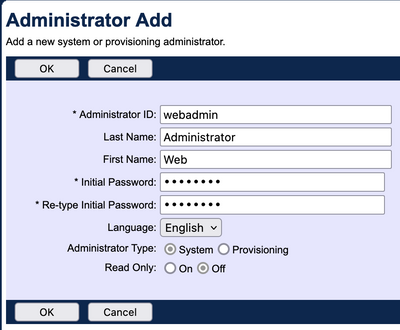
هناك نوعان للمسؤول لتحديدهما:
-
يتيح النظام للمسؤول إمكانية الوصول الكامل إلى النظام.
-
تمنح عملية الإمداد المسؤول وصولا محدودا إلى النظام بغرض إضافة عملاء جدد وإدارة حسابات العملاء.
الخطوة 5. انقر فوق موافق لحفظ التغييرات.
التحقق من الصحة
انتقل إلى النظام > ملف التعريف > المسؤولون وابحث عن الحساب الذي تم إنشاؤه حديثا:

قم بتسجيل الخروج ثم تسجيل الدخول مرة أخرى باستخدام مجموعة جديدة من بيانات الاعتماد (تتم مطالبتك بتغيير كلمة المرور):
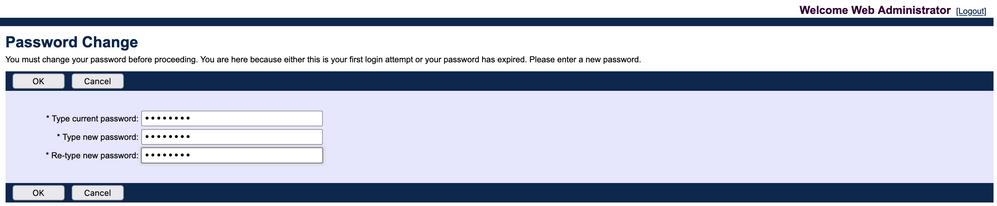
انتقل خلال القائمة لتأكيد توفر جميع الخيارات المطلوبة.
يمكنك أيضا التحقق من بيانات الاعتماد الجديدة عبر CLI. افتح واجهة سطر أوامر (CLI) BroadWorks (BWCLI) وشغل الأمر login باستخدام مجموعة جديدة من بيانات الاعتماد:
AS_CLI> login webadmin
Password:
webadmin logging in...بائع التجزئة / المؤسسة / مزود الخدمة / مسؤول المجموعة
التكوين
الخطوة 1. انتقل إلى https://<AS_FQDN>/Login Page وقم بتسجيل الدخول كواجهة ويب.
الخطوة 2. انتقل إلى النظام > ملف التعريف وبعد ذلك إلى بائع التجزئة أو المؤسسات أو موفري الخدمة أو المجموعة التي تريد إنشاء مسؤول لها. يتم إستخدام "موفر الخدمة" في مثال التكوين هذا، ولكن التكوين الخاص بالكيانات الأخرى مطابق.
الخطوة 3. أختر "مزود الخدمة" الذي ترغب في إضافة مسؤول جديد إليه.
الخطوة 4. انتقل إلى ملف التعريف > المسؤولون وانقر فوق إضافة زر.
الخطوة 5. ملء كل الحقول:
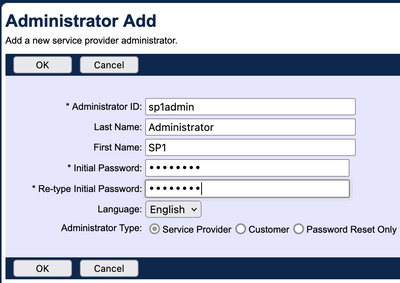
هناك ثلاثة أنواع من المسؤولين يتم تحديدها لمزود الخدمة / المؤسسة (لا يوجد تحديد للنوع بالنسبة للبائع والمجموعة):
-
يقوم موفر الخدمة بإنشاء مسؤول عادي، مع تحديد الوصول إلى واجهة الويب بواسطة السياسات التي قمت بتعيينها على صفحة سياسات المسؤول.
-
يقوم العميل بإنشاء مسؤول عميل. لا يمكن لمسؤول العميل الوصول إلا إلى المجموعات والمستخدمين ومثيلات الخدمة وتغيير صفحات كلمة المرور لمزود الخدمة الخاص به. يتمتع مسؤول العميل بالوصول إلى صفحات المجموعة لكافة المجموعات، باستثناء الوصول للقراءة فقط إلى صفحة مجموعة الاعتراض، وبدون وصول إلى صفحة سعة المكالمة. يمكنك تقييد وصول مسؤول العميل بشكل إضافي بواسطة النهج التي قمت بتعيينها على صفحة سياسات المسؤول.
-
تسمح إعادة تعيين كلمة المرور للمسؤول فقط بتعديل كلمات مرور المستخدم فقط. لا يتوفر للمسؤول حق الوصول إلى أي صفحات أو بيانات أو أوامر أخرى داخل واجهة الويب.
الخطوة 6. انقر فوق موافق لحفظ التغييرات.
التحقق من الصحة
انتقل إلى النظام > ملف التعريف > موفري الخدمة أو المؤسسات وحدد الكيان الذي قمت بإنشاء حساب المسؤول له. ثم انتقل إلى ملف التعريف > المسؤولون وابحث عن المسؤول الذي تم إنشاؤه حديثا:

قم بتسجيل الخروج ثم تسجيل الدخول مرة أخرى باستخدام مجموعة جديدة من بيانات الاعتماد (تتم مطالبتك بتغيير كلمة المرور):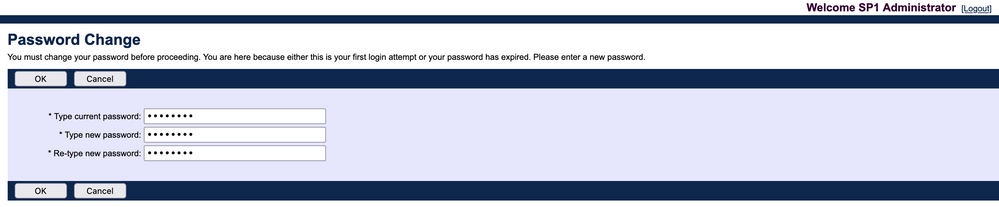
انتقل خلال القائمة لتأكيد أن الإعدادات المرتبطة بموفر خدمة معين / المؤسسة هي فقط التي يمكن رؤيتها.
إضافة حسابات المسؤول باستخدام أوامر CLI
كما يمكن إنشاء جميع حسابات الوصول إلى الويب من أوامر BWCLI. لا يتم تغطية هذا الأمر في هذا المستند بالتفاصيل، ولكن هنا الأوامر المقابلة للمرجع:
- مسؤول النظام:
AS_CLI/SubscriberMgmt/Administrator> h add When adding a new administrator to the system, you set the administrator user ID, access level, first and last names, and password. Parameters description: userId : The user ID for the administrator. type : when set to "system", allows for complete access to the Application Server CLI and its functions. When set to "prov", allows only limited access to the Application Server CLI, specifically functions in the network level only. readOnly : Cannot configure the system. attribute: Additional attributes to include through the add command. lastName : The user's last name. firstName: The user's first name. language : Indicates the language to be used for the administrator. ====================================================================== add, String {2 to 80 characters} , Choice = {system, prov} , Choice = {false, true} [ , Multiple Choice = {lastName, firstName, language}] , String {1 to 30 characters} , String {1 to 30 characters} , String {1 to 40 characters} - المسؤول عن البائع:
AS_CLI/SubscriberMgmt/Reseller/Administrator> h add This command is used to add a new reseller administrator. When this command is used, you are prompted for password information. Parameters description: resellerId: The ID of the reseller. userId : The user ID for the reseller administrator. attribute : Additional attributes to include with the name command. lastName : This parameter specifies the reseller administrator's last name. firstName : This parameter specifies the reseller administrator's first name. language : This parameter specifies the reseller administrator's supported language. ====================================================================== add, String {1 to 36 characters} , String {2 to 80 characters} [ , Multiple Choice = {lastName, firstName, language}] , String {1 to 30 characters} , String {1 to 30 characters} , String {1 to 40 characters} - مسؤول المؤسسة / مزود الخدمة:
AS_CLI/SubscriberMgmt/ServiceProvider/Administrator> h add When adding a new service provider administrator to the system, the corresponding service provider administrator's user ID, first name, and last names are set. You are prompted for password information. Parameters description: svcProviderId: The service provider. userId : The user ID for the service provider administrator. adminType : When set to "normal", the service provider administrator has all standard access rights and privileges. When set to "customer", the customer administrator only has access to the Group, User, and Change Password web portal pages. Also, the customer administrator has no access to Call Capacity and has read-only access to Intercept Group pages. When set to "passwordResetOnly", this value allows the service provider administrator to reset the user's web and portal password only. attribute : Additional attributes to include through the add command. lastName : The service provider administrator's last name. firstName : The service provider administrator's first name. language : The service provider's supported language. ====================================================================== add, String {1 to 30 characters} , String {2 to 80 characters} , Choice = {normal, customer, passwordResetOnly} [ , Multiple Choice = {lastName, firstName, language}] , String {1 to 30 characters} , String {1 to 30 characters} , String {1 to 40 characters} - مسؤول المجموعة:
AS_CLI/SubscriberMgmt/Group/Administrator> h add When adding a new group administrator to the system, the corresponding group name and service provider, and the group administrator's user ID, first name, and last name are set. Parameters description: svcProviderId: The ID of the service provider to whom the group and group administrator belong. groupId : The ID of the group to which the administrator belongs. userId : The user ID for the group administrator. attribute : Additional attributes to include through the add command. lastName : The group administrator's last name. firstName : The group administrator's first name. language : The supported language for the group administrator. ====================================================================== add, String {1 to 30 characters} , String {1 to 30 characters} , String {2 to 161 characters} [ , Multiple Choice = {lastName, firstName, language}] , String {1 to 30 characters} , String {1 to 30 characters} , String {1 to 40 characters}
محفوظات المراجعة
| المراجعة | تاريخ النشر | التعليقات |
|---|---|---|
1.0 |
30-Jan-2023 |
الإصدار الأولي |
تمت المساهمة بواسطة مهندسو Cisco
- Marek Leusمهندس TAC من Cisco
اتصل بنا
- فتح حالة دعم

- (تتطلب عقد خدمة Cisco)
 التعليقات
التعليقات